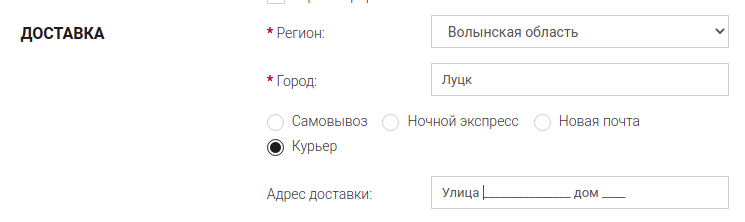- 1
- 2
- 3
- 4
- 5
- 6
- 7
- 8
- 9
- 10
- 11
- 12
- 13
- 14
- 15
- 16
- 17
- 18
- 19
- 20
- 21
- 22
- 23
- 24
- 25
- 26
- 27
- 28
- 29
- 30
- 31
- 32
- 33
- 34
- 35
- 36
- 37
- 38
- 39
- 40
- 41
- 42
- 43
- 44
- 45
- 46
- 47
- 48
- 49
- 50
- 51
- 52
- 53
- 54
- 55
- 56
- 57
- 58
- 59
- 60
- 61
- 62
- 63
- 64
- 65
- 66
- 67
- 68
- 69
- 70
- 71
- 72
- 73
- 74
- 75
- 76
- 77
- 78
- 79
- 80
- 81
- 82
- 83
- 84
- 85
- 86
- 87
- 88
- 89
- 90
- 91
- 92
- 93
- 94
- 95
- 96
- 97
- 98
- 99
- 100
- 101
- 102
- 103
- 104
- 105
- 106
- 107
- 108
- 109
- 110
- 111
- 112
- 113
- 114
- 115
- 116
- 117
- 118
- 119
- 120
- 121
- 122
- 123
- 124
- 125
- 126
- 127
- 128
- 129
- 130
- 131
- 132
- 133
- 134
- 135
- 136
- 137
- 138
- 139
- 140
- 141
- 142
- 143
- 144
- 145
- 146
- 147
- 148
- 149
- 150
- 151
- 152
- 153
- 154
- 155
- 156
- 157
- 158
- 159
- 160
- 161
- 162
- 163
- 164
- 165
- 166
- 167
- 168
- 169
- 170
- 171
- 172
- 173
- 174
- 175
- 176
- 177
- 178
- 179
- 180
- 181
- 182
- 183
- 184
- 185
- 186
- 187
- 188
- 189
- 190
- 191
- 192
- 193
- 194
- 195
- 196
- 197
- 198
- 199
- 200
- 201
- 202
- 203
- 204
- 205
- 206
- 207
- 208
- 209
- 210
- 211
- 212
- 213
- 214
- 215
- 216
- 217
- 218
- 219
- 220
- 221
- 222
- 223
- 224
- 225
- 226
- 227
- 228
- 229
- 230
- 231
- 232
- 233
- 234
- 235
- 236
- 237
- 238
- 239
- 240
- 241
- 242
- 243
- 244
- 245
- 246
- 247
- 248
- 249
- 250
- 251
- 252
- 253
- 254
- 255
- 256
- 257
- 258
- 259
- 260
- 261
- 262
- 263
- 264
- 265
- 266
- 267
- 268
- 269
- 270
- 271
- 272
- 273
- 274
- 275
- 276
- 277
- 278
- 279
- 280
- 281
- 282
- 283
- 284
- 285
- 286
- 287
- 288
- 289
- 290
- 291
- 292
- 293
- 294
- 295
- 296
- 297
- 298
- 299
- 300
- 301
- 302
- 303
- 304
- 305
- 306
- 307
- 308
- 309
- 310
- 311
- 312
- 313
- 314
- 315
- 316
- 317
- 318
- 319
- 320
- 321
- 322
- 323
- 324
- 325
- 326
- 327
- 328
- 329
- 330
- 331
- 332
- 333
- 334
- 335
- 336
- 337
- 338
- 339
- 340
- 341
- 342
- 343
- 344
- 345
- 346
- 347
- 348
- 349
- 350
- 351
- 352
- 353
- 354
- 355
- 356
- 357
- 358
- 359
- 360
- 361
- 362
- 363
- 364
- 365
- 366
- 367
- 368
- 369
- 370
- 371
- 372
- 373
- 374
- 375
- 376
- 377
- 378
- 379
- 380
- 381
- 382
- 383
- 384
- 385
- 386
- 387
- 388
- 389
- 390
- 391
- 392
- 393
- 394
- 395
- 396
- 397
- 398
- 399
- 400
- 401
- 402
- 403
- 404
- 405
- 406
- 407
- 408
- 409
- 410
- 411
- 412
- 413
- 414
- 415
- 416
- 417
- 418
- 419
- 420
- 421
- 422
- 423
- 424
- 425
- 426
- 427
- 428
- 429
- 430
- 431
- 432
- 433
- 434
- 435
- 436
- 437
- 438
- 439
- 440
- 441
- 442
- 443
- 444
- 445
- 446
- 447
- 448
- 449
- 450
- 451
- 452
- 453
- 454
- 455
- 456
- 457
- 458
- 459
- 460
- 461
- 462
- 463
- 464
- 465
- 466
- 467
- 468
- 469
- 470
- 471
- 472
- 473
- 474
- 475
- 476
- 477
- 478
- 479
- 480
- 481
- 482
- 483
- 484
- 485
- 486
- 487
- 488
- 489
- 490
- 491
- 492
- 493
- 494
- 495
- 496
- 497
- 498
- 499
- 500
- 501
- 502
- 503
- 504
- 505
- 506
- 507
- 508
- 509
- 510
- 511
- 512
- 513
- 514
- 515
- 516
- 517
- 518
- 519
- 520
- 521
- 522
- 523
- 524
- 525
- 526
- 527
- 528
- 529
- 530
- 531
- 532
- 533
- 534
- 535
- 536
- 537
- 538
- 539
- 540
- 541
- 542
- 543
- 544
- 545
- 546
- 547
- 548
- 549
- 550
- 551
- 552
- 553
- 554
- 555
- 556
- 557
- 558
- 559
- 560
- 561
- 562
- 563
- 564
- 565
- 566
- 567
- 568
- 569
- 570
- 571
- 572
- 573
- 574
- 575
- 576
- 577
- 578
- 579
- 580
- 581
- 582
- 583
- 584
- 585
- 586
- 587
- 588
- 589
- 590
- 591
Встановлення модуля "NeoSeo Оформлення замовлення" для OpenCart
Зміст
2.1. Налаштування основних параметрів модуля
2.2. Налаштування полів для блоку Покупець
2.3. Налаштування блоку методи оплати
2.4. Налаштування блоку Методи доставки
2.5. Налаштування параметрів типів доставки
2.6. Налаштування залежностей методів оплати від методів доставки
1. Встановлення модуля “NeoSeo Односторінкове просте оформлення замовлення”
Для установки для OpenCart необхідно:
- Перейти в адміністративну панель сайту і вибрати розділ “Доповнення”->”Модулі”:
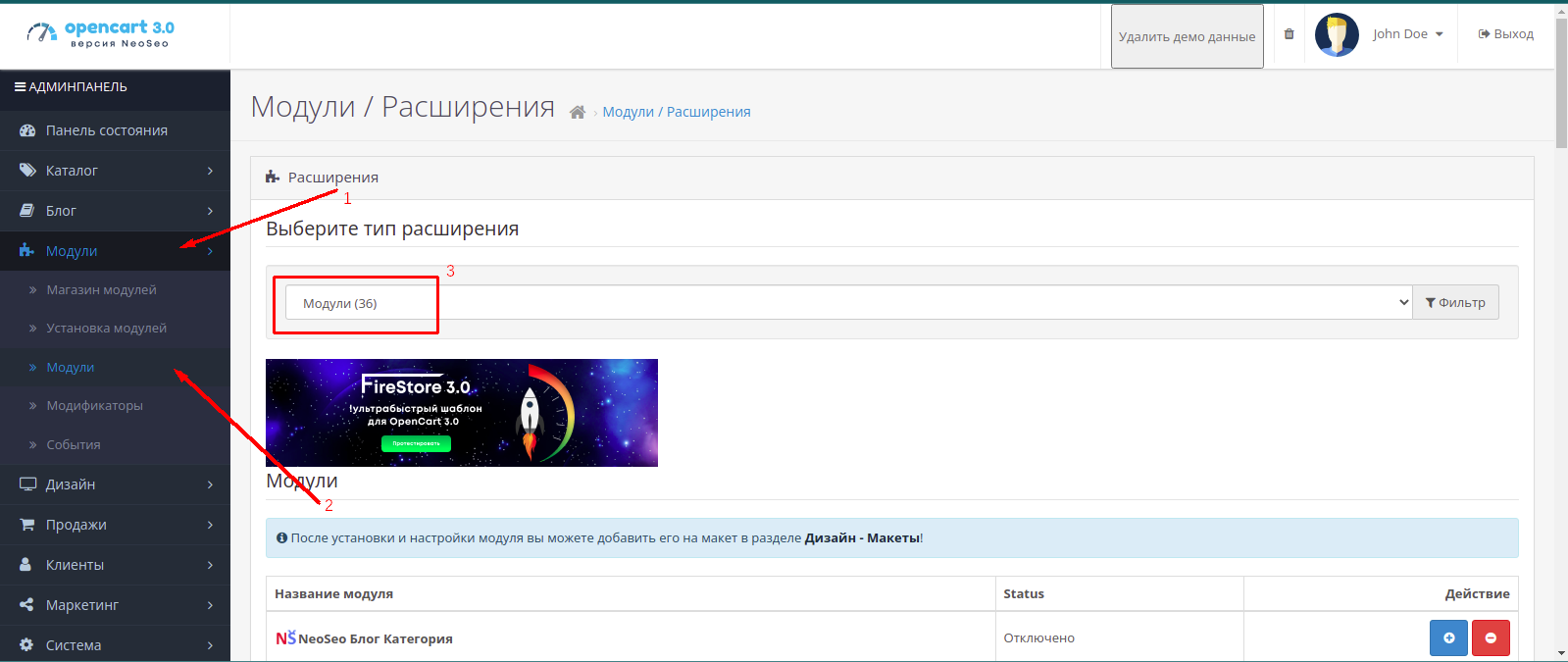
- У списку модулів вибрати “NeoSeo Односторінкове просте оформлення замовлення”для OpenCart і у вікні натиснути на кнопку “Встановити”:
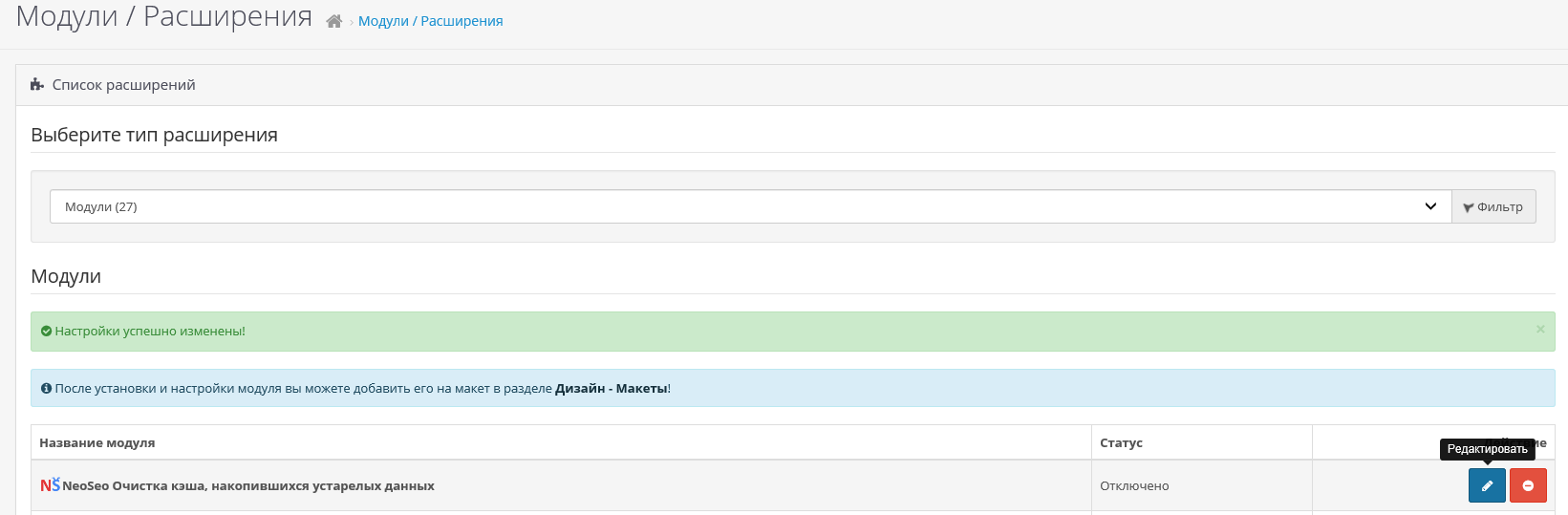
- Перейти в розділ “Доповнення”->”Менеджер доповнень” і у вікні натиснути накнопку “Оновити”:
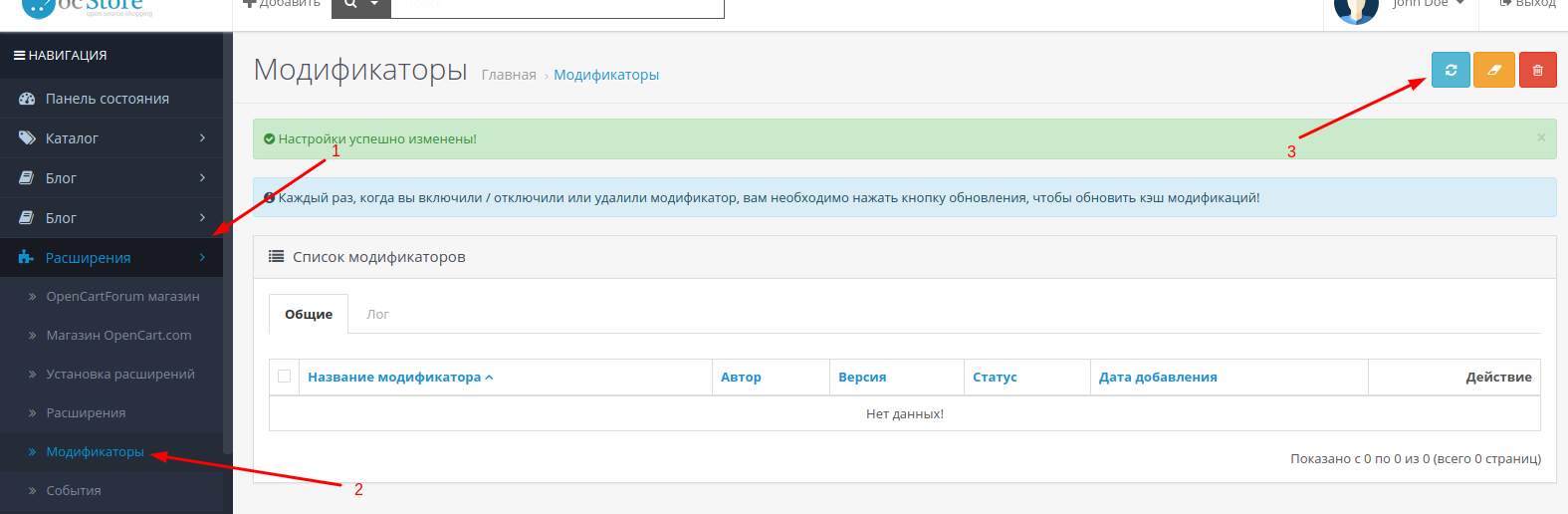
На цьому установка модуля завершена і можна переходити до редагування налаштувань модуля.
2. Редагування налаштувань модуля
Для редагування налаштувань модуля необхідно перейти в адміністративну панель сайту і вибрати розділ “Доповнення”->”Модули. У списку модулів вибрати “NeoSeo Односторінкове просте оформлення замовлення” для OpenCart і натиснути на кнопку “Редагувати”:

Після цього на екрані з'явиться вікно редагування налаштувань модуля:

2.1. Налаштування основних параметрів модуля
Вкладка “Основні” призначена для налаштування наступних опцій:
- Стан.Для того, щоб підключити модуль до магазину, необхідно в поле “Стан” вибрати значення “Включено”:

- Вимагати прийняття умов угоди. В якості значень даного поля виступає список статей, створених на Вашому сайті в розділі “Статті – Статьи”.Якщо при оформленні замовлення, клієнт повинен прийняти будь-які умови угоди, то для цього необхідно створити відповідну статтю в розділі “Каталог – Статті”. Після цього створену статтю необхідно вибрати в даному полі.
Для прикладу, створимо статтю “Угода користувача”> і виберемо її в налаштуваннях модуля :
В результаті, на сторінці оформлення замовлення, перед натисканням на кнопку “Підтвердити замовлення” клієнту необхідно буде підтвердити (поставити галочку) те, що він ознайомлений з обраною статтею. 
В іншому випадку, замовлення не можна буде оформити.
Якщо при оформленні замовлення немає необхідності вимагати від клієнта прийняття умов Угоди, то в даному полі виберіть значення “Відключено”.
- Початкове значення для галки “Я приймаю умови угоди”. Дане поле приймає такі значення:
- Включено. В этом случае галка напротив текста “Я прочитал и согласен с условиями соглашения” будет по-умолчанию установлена:

- Вимкнено. У цьому випадку галка навпроти тексту “Я прочитав і згоден з умовами угоди”буде за замовчуванням не встановлена:

- Виводити вимоги текстом. Дане поле приймає такі значення:
-
При включении данной опции на странице оформления заказа футер будет скрыт.
- Використовувати маску для телефону.

При включенні даної опції буде використовуватися плагін International Telephone Input для перевірки введення міжнародних телефонних номерів. Зверніть увагу, що включення цієї опції скасовує маску номера телефону, яка задана в Налаштуваннях покупця.
Якщо опція буде відключена, то буде діяти маска введення телефонного номера з налаштувань покупця.
2.2. Налаштування полів для блоку “Покупець”
Вкладка “Покупець” призначена для налаштування полів блоку “Покупецьь”. На самому початку буде виводитися список груп покупців, які заведені в розділі “Покупець” – “Групи покупців”.

При перемиканні чекбокса на одну з позицій Ви будете мати можливість редагувати поля окремо для кожної з груп покупців. Розглянемо більш детально настройку блоку “Покупець”. Всього для налаштування і редагування доступні наступні поля, кожне з яких можна редагувати (перша Синя кнопка) і видалити (друга червона кнопка):

При натисканні на кнопку “Редагувати” з'явиться віконце з настройками поля:
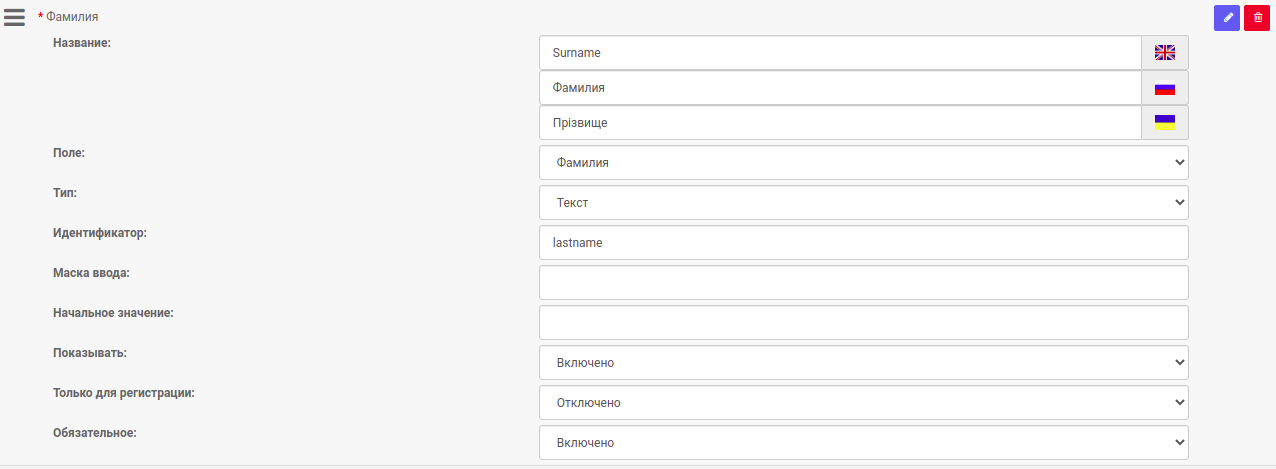
Для кожного з полів доступні наступні налаштування:
- Назва. Тут необхідно ввести назву поля на всіх мовах магазину.
- Поле. Ця настройка служить для визначення призначення поля. При налаштуванні даної опції зі списку потрібно вибрати один із запропонованих варіантів (доступні для вибору варіанти – ім'я, прізвище, Електронна адреса, телефон, факс, ІПН, компанія, ОКПО, адреса, Індекс, пароль, підтвердження пароля, коментар, додаткове поле і номер дисконту).
- Тип. Дана настройка говорить про те, в якому форматі очікується заповнення поля. Потрібно вибрати один з варіантів у випадаючому списку:
- Текст – очікується введення тексту в однорядковому вигляді;
- Багаторядковий текст – текст можна вводити в кілька рядків;
- Список – інформація буде мати вигляд списку;
- Перемикач – буде відображений чекбокс для даного поля;
- Прапорець – в даному полі буде реалізована можливість поставити/прибрати галочку;
- Пароль – ; введений текст буде прихований за допомогою*, можна побачити тільки введену кількість символів;
- HTML – текст у форматі HTML (с тегами);
- Файл – це поле буде призначено для завантаження файлів.
- Ідентификатор. > Ця настройка дає можливість задати назву для поля, наприклад:

В якості ідентифікатора потрібно вказувати назву стовпця з таблиці order бази даних, який буде заповнюватися значенням з даного поля при оформленні Замовлення покупцем.
Зверніть увагу на те, що ідентифікатори повинні бути унікальними для кожного поля.
- Маска введення. Ця настройка служить для мінімізації помилок при заповненні полів. Якщо задати маску введення, то користувач не зможе ввести потенційно неправильні дані (наприклад, надмірна або недостатня кількість цифр номера телефону).

- Початкове значення. При введенні тексту в дану настройку текст буде відразу відображатися на сторінці оформлення замовлення:

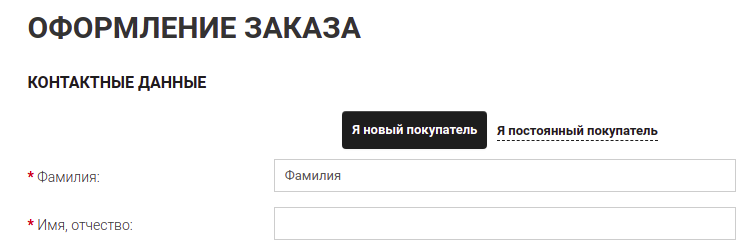
- Показувати. при включенні даної опції поле буде виводитися на сторінці оформлення замовлення. Якщо опція буде відключена, поле при оформленні замовлення показано не буде.
- Тільки для реєстрації. Якщо дана опція буде включена, то поле буде відображатися на сторінці оформлення замовлення тільки в тому випадку, якщо покупець поставить прапорець в розділі “Зареєструватися”:
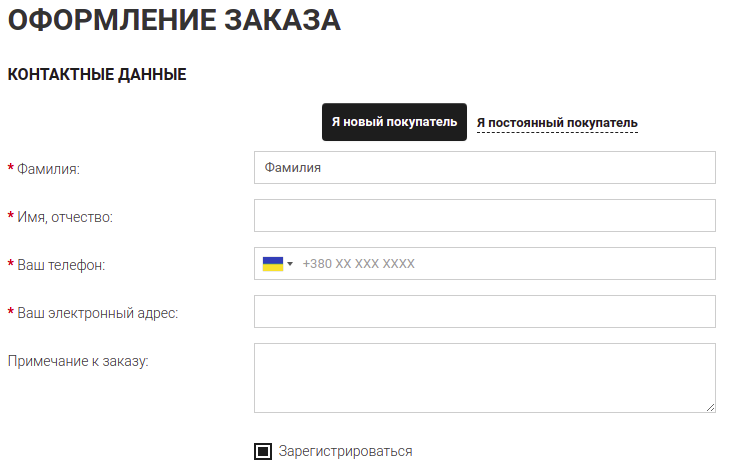
- Обов'язкове. > При включенні цієї опції поле повинно бути обов'язково заповнене, в іншому випадку оформлення замовлення не буде здійснено, про що покупець буде повідомлений. Такі поля позначені червоною зірочкою:

Поля з відключеною даною опцією можна залишити порожніми.
Створення нового поля здійснюється через натискання на кнопку “Додати”, заповнення налаштувань аналогічно редагуванню вже існуючого поля.

Налаштовані поля з блоку“Покупець” даного модуля використовуються в модулі “NeoSeo Особистий кабінет покупця” при його реєстрації.
2.3. Налаштування блоку “Методи оплати”
Вкладка “Оплата” призначена для налаштування наступних опцій:
- Показувати логотип методу оплати. при включенні даної опції поруч з назвою методу оплати буде виведений відповідний логотип (якщо наявність логотипу передбачено розробником модуля оплати, в іншому випадку навіть при включеній опції логотип відображатися не буде):

При відключенні даної опції в блоці “Оплата” будуть виведені тільки назви можливих методів оплати.
- Вибір методу оплати. Опція приймає такі значення:
- Перемикач. При виборі даного значення список доступних методів оплати буде виведений на сторінці оформлення замовлення у вигляді перемикачів:

- Список. При виборі даного значення список доступних методів оплати буде виведений на сторінці оформлення замовлення у вигляді списку:
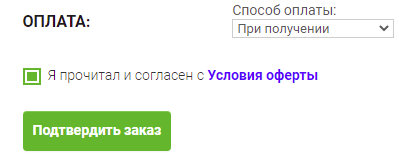
- Оновлювати кошик при зміні методу оплати. При включенні даної опції в разі зміни покупцем методу оплати кошик буде автоматично оновлюватися.
- Поля для методу оплати. Дане поле представлено випадаючим списком, при виборі будь-якого методу ізспіска з'являється можливість додавати, редагувати і видаляти додаткові поля для даного методу оплати.
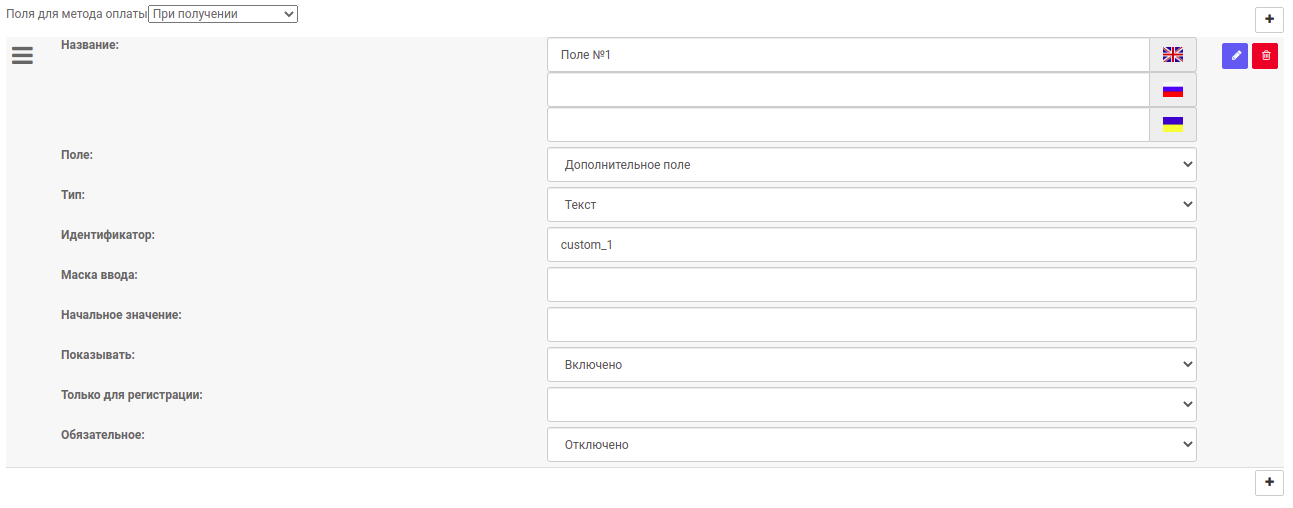
У кожному створеному або вже існуючому полі можна налаштувати наступні опції:
- Назва поля на всіх доступних в магазині мовах;
- Поле – це, для введення якої саме інформації буде служити дане поле. Доступні варіанти: ім'я, прізвище, електронна адреса, телефон, факс, ІПН, компанія, ОКПО, адреса, Індекс, пароль, підтвердження пароля, коментар, додаткове поле і номер дисконту;
- Тип. Дана настройка говорить про те, в якому форматі очікується заповнення поля. Потрібно вибрати один з варіантів у випадаючому списку:
- Текст – очікується введення тексту в однорядковому вигляді;
- Багаторядковий текст – текст можна вводити в кілька рядків;
- Список – інформація буде мати вигляд списку;
- Перемикач – буде відображений чекбокс для даного поля;
- Прапорець – ; в даному полі буде реалізована можливість поставити/прибрати галочку;
- Пароль – введений текст буде прихований за допомогою*, можна побачити тільки введену кількість символів;
- HTML – текст у форматі HTML (с тегами);
- Файл – це поле буде призначено для завантаження файлів.
- Ідентифікатор. ця настройка дає можливість задати назву для поля, наприклад:

В якості ідентифікатора потрібно вказувати назву стовпця з таблиці order бази даних, який буде заповнюватися значенням з даного поля при оформленні замовлення покупцем.
Зверніть увагу на те, що ідентифікатори повинні бути унікальними для кожного поля.
- Маска введення. Ця настройка служить для мінімізації помилок при заповненні полів. Якщо задати маску введення, то користувач не зможе ввести потенційно неправильні дані.
- Початкове значення. При введенні тексту в дану настройку текст буде відразу відображатися на сторінці оформлення замовлення.
- Показувати. При включенні даної опції поле буде виводитися на сторінці оформлення замовлення. Якщо опція буде відключена, поле при оформленні замовлення показано не буде.
- Тільки для реєстрації. Якщо дана опція буде включена, то поле буде відображатися на сторінці оформлення замовлення тільки в тому випадку, якщо покупець поставить прапорець в розділі “Зареєструватися”.
- Обов'язкове. При включенні цієї опції поле повинно бути обов'язково заповнене, в іншому випадку оформлення замовлення не буде здійснено, про що покупець буде повідомлений. Такі поля позначені червоною зірочкою. Поля з відключеною даною опцією можна залишити порожніми.
2.4. Налаштування блоку “Методи доставки”
Вкладка “Доставка” призначена для налаштування наступних опцій:
- Вибір методу доставки. Опція приймає такі значення:
- Перемикач. При виборі даного значення список доступних методів доставки буде виведений на сторінці оформлення замовлення у вигляді перемикачів:

- Список. При виборі даного значення список доступних методів оплати буде виведений на сторінці оформлення замовлення у вигляді списку:
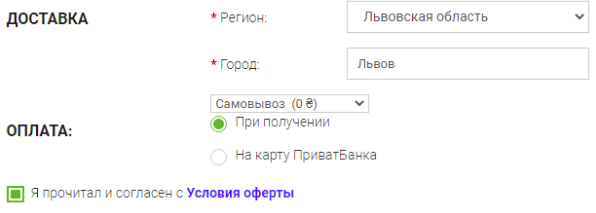
- Показувати доставку перед вибором міста.
При відключенні даної опції блок з методами доставки буде доступний тільки після того, як клієнт заповнить блок адреси доставки: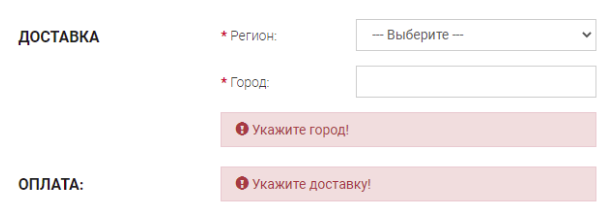
При включенні даної опції блок з методами доставки буде доступний перед блоком адреси доставки:
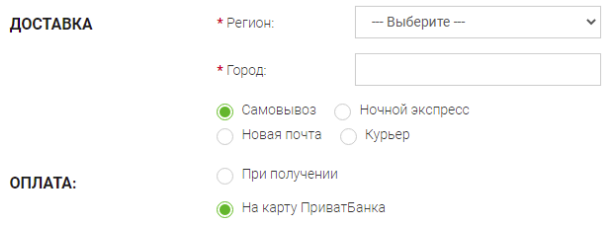
Зверніть увагу! Не всі методи доставки можуть бути відображені. Деякі методи доставки вимагають обов'язкового вибору міста до того, як вони будуть показані. При включенні даної опції блок введення міста буде прихований, і відображений тільки для служб доставки, обраних нижче. Для роботи даної опції поля “Країна за замовчуванням”, “Регіон за замовчуванням ”, “місто за замовчуванням ” повинні бути заповнені.
- Список методів доставки, яким необхідний вибір міста. За допомогою даної опції можна вказати методи доставки, для яких необхідний вибір міста:

При використанні опції “Показувати доставку перед вибором міста” блок вибору міста буде відображений тільки для обраних методів доставки.
- Введення міста.иОпція приймає такі значення:
- Вручну вводити країну і регіон. при виборі даного значення в блоці адреси доставки будуть виведені поля “Країна”, “Регіон”, “Місто” для заповлення клієнтом.
- Автоматична підстановка країни і регіону за назвою міста. > При виборі даного значення в блоці адреси доставки буде виведено тільки поле “Місто”.За введеною назвою міста автоматично визначатимуться країна і регіон.
- Вимкнено. > При виборі даного значення, блок адреси доставки не буде виведений.
- Введення країни. При включенні даної опції в блоці адреси доставки буде виведено поле “Країна”.
При відключенні даної опції в блоці адреси доставки поле “Країна” буде приховано. При виборі даного значення необхідно заповнити опцію “Країна за замовчуванням”.
- Країна за замовчуванням. Поле дозволяє задати, в яку країну за замовчуванням буде здійснюватися доставка (потрібно вибрати зі списку, що випадає).
- Регіон за замовчуванням. Поле дозволяє задати, в який регіон за замовчуванням буде здійснюватися доставка (потрібно вибрати зі списку, що випадає – “Всі регіони” або один з регіонів країни, яка була обрана в поле “Країна за замовчуванням ”).
- Місто за замовчуванням. В це поле при необхідності потрібно ввести назву міста. Після збереження цієї настройки місто буде обраний як місто, в який за замовчуванням здійснюється доставка.
- Оновлювати кошик при зміні методу доставки. > При включенні даної опції при зміні покупцем методу доставки кошик буде автоматично оновлюватися.
- Вивід назви групи доставок. При включенні даної опції на сторінці оформлення замовлення над списком доступних способів доставки буде виведено назву групи доставок:

Якщо опція буде відключена, то назва групи відображатися не буде:

- API key Нової Пошти. Це поле необхідно заповнити, якщо ви використовуєте доставку за допомогою Нової Пошти. Ключ можна отримати в особистому кабінеті “Нової пошти” у розділі “Налаштування” – “API 2.0”. На сторінці буде розділ “Спосок ключів” Якщо немає жодного ключа то необхідно натиснути кнопку “Створити ключ”. Отриманий ключ необхідно внести в це поле.
Ключ буде використовуватися в тому випадку, якщо обрані методи доставки в наступній опції “Метод доставки для Нової Пошти”. За допомогою ключа буде здійснюватися підключення до API для оновлення списків адрес Нової Пошти. В адміністративній панелі цей список можна знайти в розділі “Система” – “Локалізація” – “Адреси”. У цьому ж розділі можна вручну оновити базу адрес.
- Метод доставки для Нової Пошти.> У правій частині даного поля потрібно поставити галочки навпроти тих методів доставки, які ви хочете використовувати як доставку “Нової Пошти”. Можна вибрати будь-яку кількість доступних методів. Зверніть увагу на те, що при налаштуванні методу доставки для нової пошти буде можливість підтягувати список міст і відділень Нової пошти на сторінці оформлення замовлення, тим часом такий функціонал, як створення накладної (автоматичне і ручне) буде недоступний. Для отримання інших функцій краще додатково встановити модуль “NeoSeo Нова пошта”.

- Тип відділення нової пошти. У цьому полі доступні для вибору типи відділень, адреси яких будуть оновлюватися на вкладці “Система” – “Локалізація” – “Адреси”, а саме адреси тих типів відділень, навпроти яких будуть поставлені галочки:
- Поля для методу доставки. Дане поле представлено випадаючим списком, при виборі будь-якого методу зі списку з'являється можливість додавати, редагувати і видаляти додаткові поля для даного методу доставки.
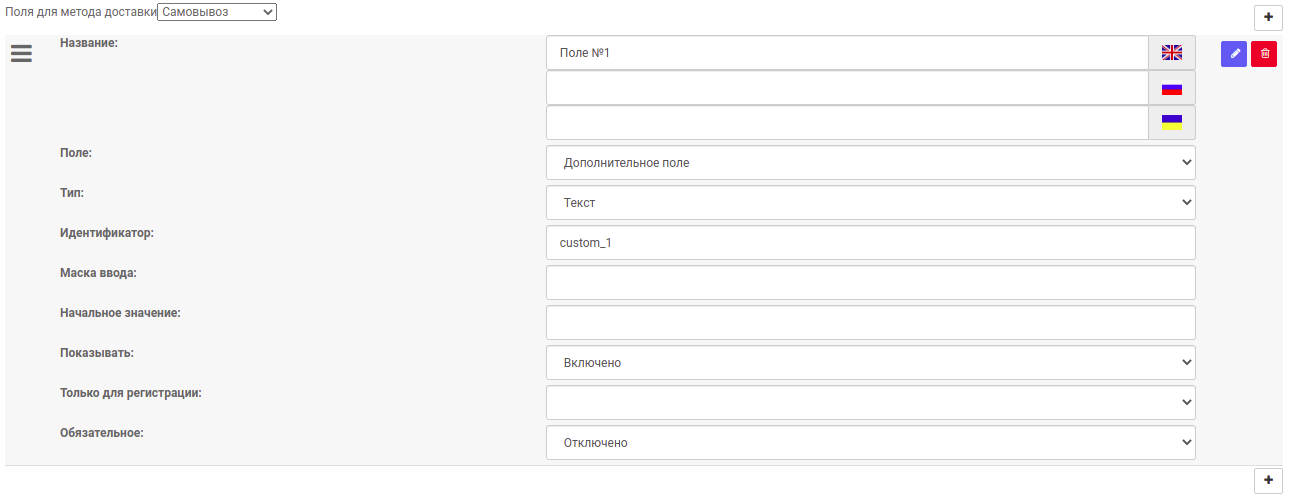
У кожному створеному або вже існуючому полі можна налаштувати наступні опції:
4.Назва поля на всіх доступних в магазині мовах;
- Поле – для введення якої саме інформації буде служити дане поле. Доступні варіанти: ім'я, прізвище, Електронна адреса, телефон, факс, ІПН, компанія, ОКПО, адреса, індекс, пароль, підтвердження пароля, коментар, додаткове поле і номер дисконту;
- Тип. Дана настройка говорить про те, в якому форматі очікується заповнення поля. Потрібно вибрати один з варіантів у випадаючому списку:
- Текст – ; очікується введення тексту в однорядковому вигляді;
- Багаторядковий текст – текст можна вводити в кілька рядків;
- Список – ; інформація буде мати вигляд списку;
- Перемикач – буде відображений чекбокс для даного поля;
- Прапорець – ; в даному полі буде реалізована можливість поставити/прибрати галочку;
- Пароль – введений текст буде прихований за допомогою*, можна побачити тільки введену кількість символів;
- HTML – текст в форматі HTML (с тегами);
- Файл – це поле буде призначено для завантаження файлів.
- Ідентифікатор. Эта настройка дает возможность задать название для поля, например:

В якості ідентифікатора потрібно вказувати назву стовпця з таблиці order бази даних, який буде заповнюватися значенням з даного поля при оформленні замовлення покупцем.
Зверніть увагу на те, що ідентифікатори повинні бути унікальними для кожного поля.
- Маска введення. Ця настройка служить для мінімізації помилок при заповненні полів. Якщо задати маску введення, то користувач не зможе ввести потенційно неправильні дані.
- Початкове значення. При введенні тексту в дану настройку текст буде відразу відображатися на сторінці оформлення замовлення.
- Показувати. При включенні даної опції поле буде виводитися на сторінці оформлення замовлення. Якщо опція буде відключена, поле при оформленні замовлення показано не буде.
- Тільки для реєстрації. Якщо дана опція буде включена, то поле буде відображатися на сторінці оформлення замовлення тільки в тому випадку, якщо покупець поставить прапорець в розділі “Зареєструватися”.
- Обов'язкове. При включенні цієї опції поле повинно бути обов'язково заповнене, в іншому випадку оформлення замовлення не буде здійснено, про що покупець буде повідомлений. Такі поля позначені червоною зірочкою. Поля з відключеною даною опцією можна залишити порожніми.
2.5. Налаштування параметрів типів доставки
Вкладка “Типи доставки”. На цій вкладці є можливість включити або відключити пункт “Використовувати типи доставки”. Якщо ця опція буде відключена, типи використовуватися не будуть. Якщо активувати цю опцію, то для кожного методу доставки буде можливість вибрати тип доставки за допомогою чекбокса – “Забрати самостійно ” або “Замовити доставку”:
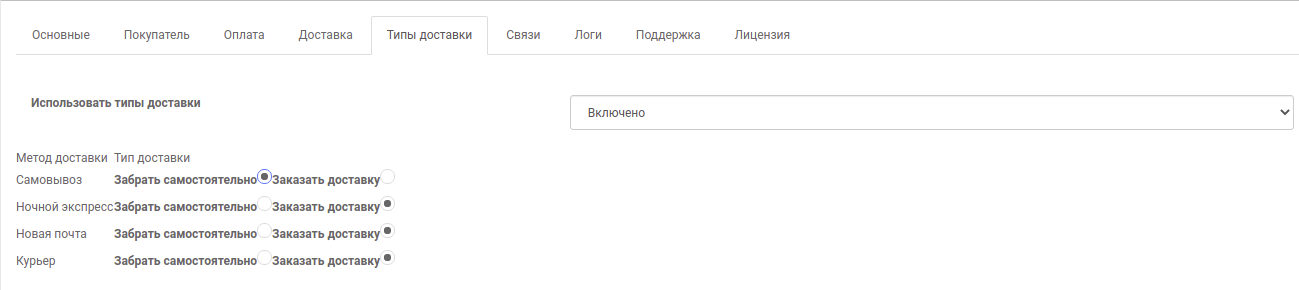
2.6. . Налаштування залежностей методів оплати від методів доставки
Вкладка “Зв'язки” служить для прив'язки методів оплати до методів доставки. На самому початку потрібно задати тип зв'язків у полі “Тип залежності”.
При виборі значення опції “Оплата і доставка не залежать один від одного” зв'язки налаштовувати не потрібно:

При виборі значення опції “Оплата залежить від доставки” в лівій колонці відобразиться список доступних методів доставки, біля кожного з них будуть виведені всі доступні методи оплати. Необхідно поставити галочки біля тих методів оплати, які ви хочете використовувати при виборі конкретного методу доставки:
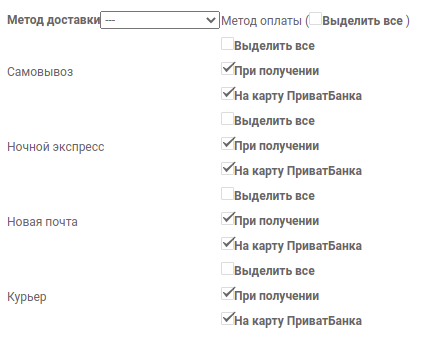
При виборі значення опції “Доставка залежить від оплати” в лівій колонці відобразиться список доступних методів оплати, біля кожного з них будуть виведені всі доступні методи доставки. Необхідно поставити галочки біля тих методів доставки, які ви хочете використовувати при виборі конкретного методу оплати:
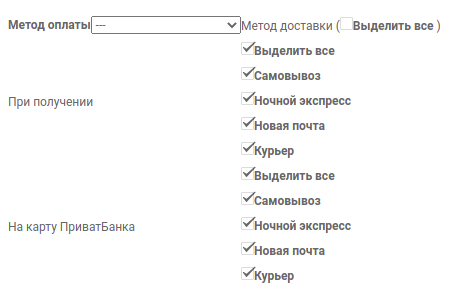
Важливо: у разі додавання в ваш магазин нових методів доставки або оплати для їх відображення на вітрині потрібно заходити в налаштування модуля “NeoSeo Оформлення замовлення” на вкладку “Зв'язки” і ставити галочки біля нових методів. Це необхідно зробити, якщо ви задали в Налаштуваннях модуля будь-який з типів залежностей, крім пункту “Оплата і доставка не залежать один від одного”.
3. Приклади Налаштування методів доставки
3.1. Приклад налаштування методу доставки “Нової пошти” з випадаючим списком адрес на сторінці оформлення замовлення
Приклад буде розглянуто з використанням модуля “NeoSeo Доставка”. Для додавання методу доставки потрібно перейти в розділ “Доповнення” – “Доставка” і натиснути на кнопку редагування модуля.
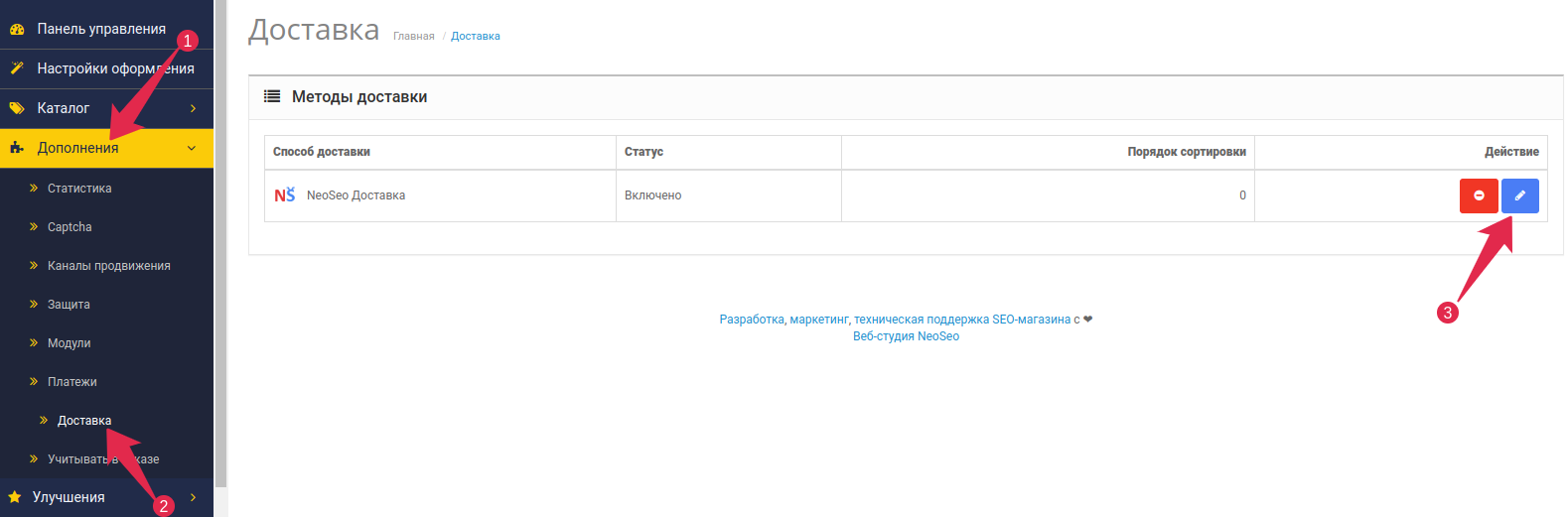
У вікні налаштувань модуля на вкладці “Список методів доставки+” натиснути на кнопку “Додатиь”:

Тепер потрібно заповнити поля для створення нового методу доставки, як показано на прикладі:
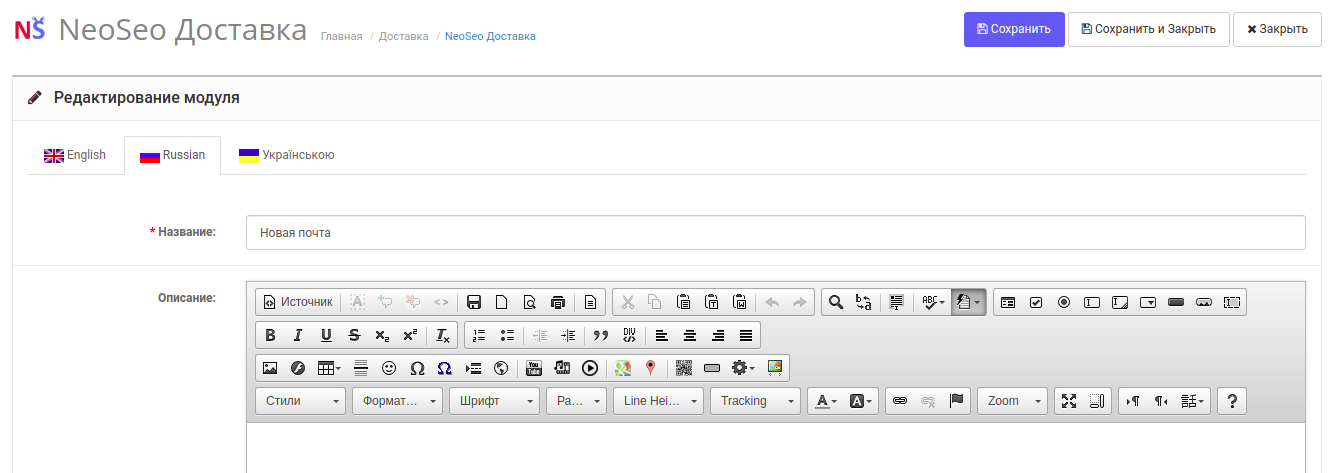
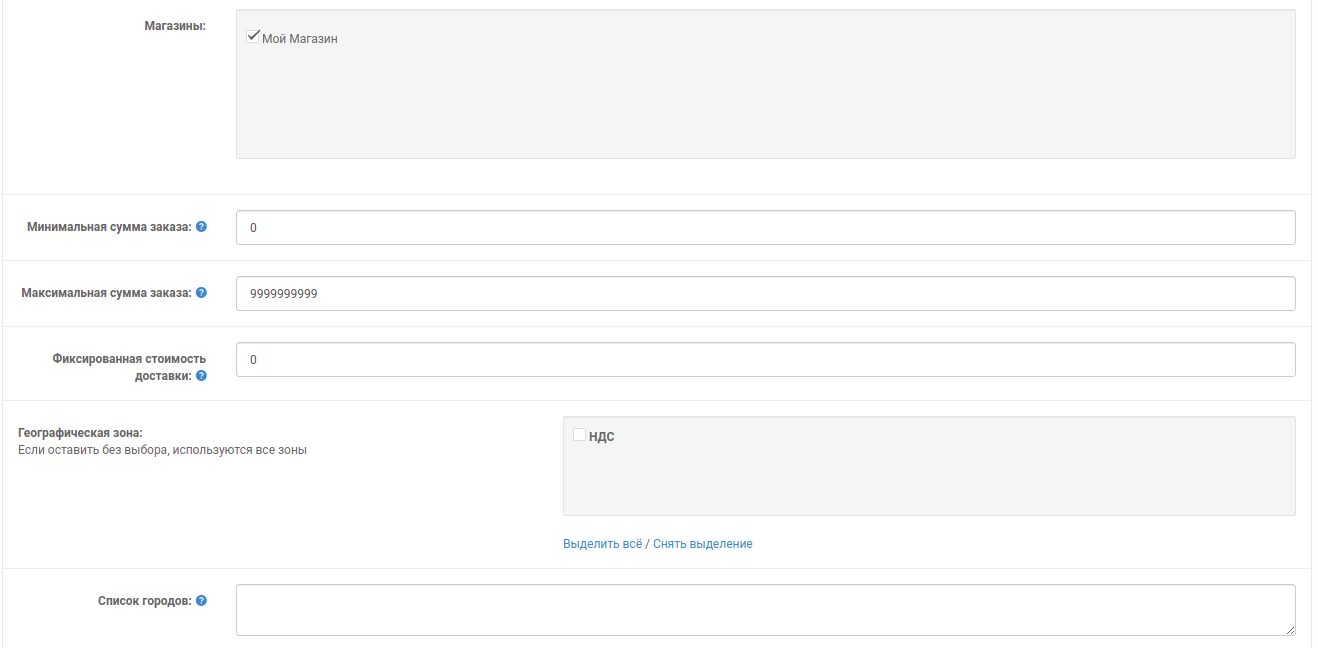

- Назва: назва методу доставки, наприклад, “Нова пошта”.
- Опис: дане поле не є обов'язковим, при бажанні в дане поле можна внести опис методу доставки.
- Магазини: необхідно поставить галочку навпроти надпису “Мой магазин”.
- Мінімальна сума замовлення: при бажанні можна ввести в дане поле Числове значення, тобто суму замовлення, починаючи від якої даний метод доставки буде доступний. Щоб не обмежувати метод доставки за мінімальною сумою, поле можна залишити порожнім.
- Максимальная сума замовлення: > при бажанні можна ввести в дане поле Числове значення, тобто суму замовлення, закінчуючи якою даний метод доставки буде доступний. Щоб не обмежувати метод доставки по максимальній сумі, поле можна залишити порожнім.
- Фіксована вартість доставки: якщо ви хочете, щоб вартість доставки була однаковою для будь-яких замовлень, в це поле потрібно ввести вартість доставки. Щоб не встановлювати фіксовану вартість, дане поле можна залишити порожнім.
- Географічна зона: > в даному полі доступні для вибору всі географічні зони вашого магазину. Можна вибрати одну або кілька з них, якщо залишити дане поле без вибору (не ставити галочки ні для якої зони), будуть використовуватися всі доступні зони.
- Список міст: це поле потрібно заповнювати, якщо ви хочете, щоб метод доставки діяв в одному або декількох конкретних містах (в такому випадку назву Міст необхідно вводити через роздільник “;”). Якщо залишити дане поле порожнім, метод доставки буде діяти у всіх містах.
- Статус: якщо задати даному полю значення “Включено”, метод доставки буде діяти в магазині, якщо задати значення “Відкл ючено”, він буде недійсний.
- Порядок сортування: поле задає, в якому порядку будуть виводиться всі існуючі методи доставки (наприклад, якщо в даному полі ввести “1”, то метод буде виводитися на вітрині першим, якщо “2” – другим і т.д.).
- Географічна зона: дає можливість при необхідності додати нову зону, натиснувши на кнопку “Додати” і внісши потрібні Вам дані в поле “Ціна на вагу”:

Після внесення всіх необхідних налаштувань необхідно натиснути на кнопку “Зберегти”, ;, після чого метод оплати “Нова пошта” буде успішно створений і відобразиться в модулі “NeoSeo Оформлення замовлення”. У його налаштуваннях у розділі “Доставка”, у полі “Метод доставки для нової пошты” необхідно поставить галочку навпроти щойно створеного нами методу :

Також необхідно на вкладці “Зв'язку” підв'язати до нього методи оплати (якщо у вас встановлений будь-який з типів зв'язків, крім “Оплата і доставка не залежать один від одного”, в цьому випадку на вкладці “Зв'язку” нічого робити не потрібно):

Для підтягування списків міст і адрес відділень потрібно отримати і зберегти API-ключ Нової Пошти (Детальніше про це описано вище в розділі “Налаштування блоку “Методи доставки””). Ввести його необхідно на вкладці “Доставка” у відповідне поле:

Після цього в розділі “Система” – “Локалізація” – “Адреси” Вам буде доступна можливість оновлювати список відділень. Перед оновленням бажано видалити всі адреси з розділу за допомогою кнопки “Видалити всі записи ”. Оновлення списку відділень здійснюється шляхом натискання на кнопку “Оновити”.
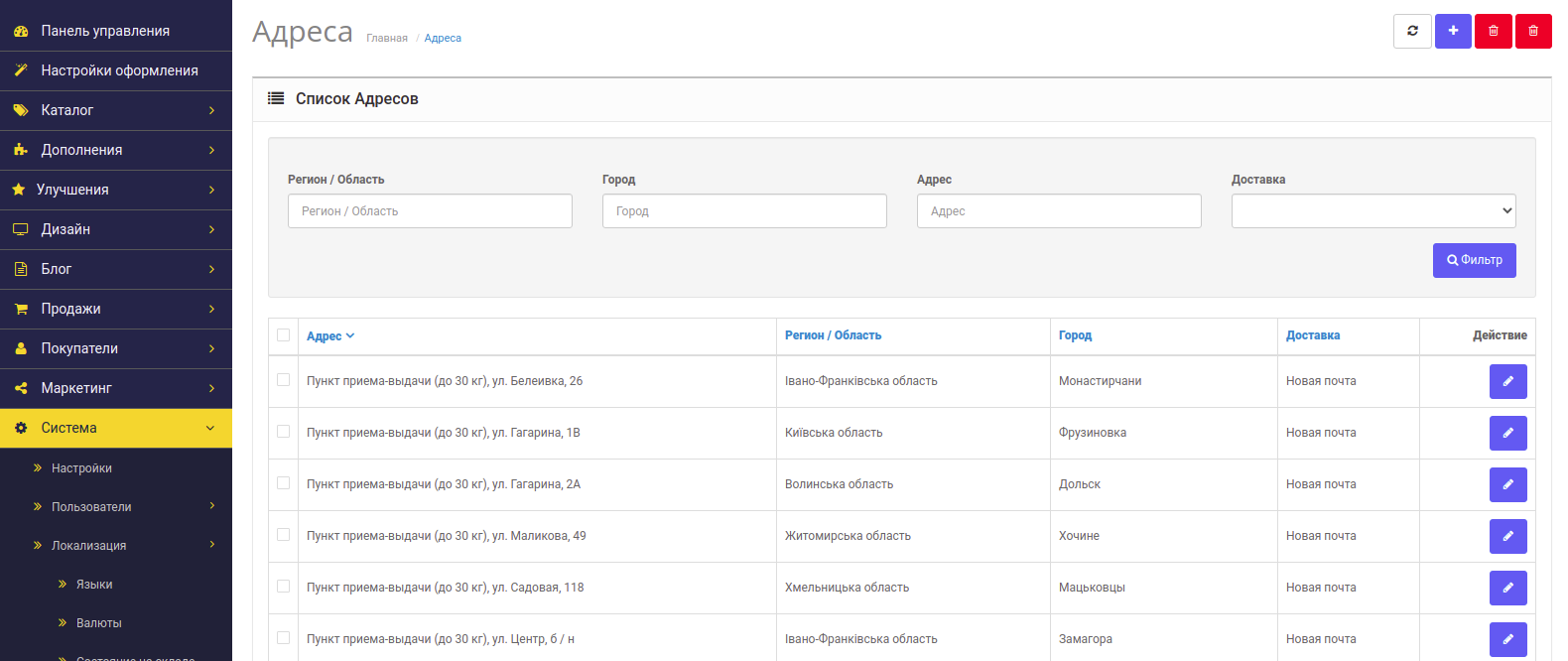
Далі в Налаштуваннях модуля на вкладці “Доставка” необхідно додати нове поле для опції “Поля для методу доставки”. Спочатку зі списку доступних методів доставки виберіть створений метод доставки “Нова пошта”, а потім натисніть на кнопку “Додати поле”.
Налаштуємо нове поле для доставки Новою Поштою:
- Назва. Для прикладу введемо в поле значення “Номер відділення” (введіть назву на всіх мовах, доступних в системі).
- Поле. Виберемо значення “Додаткове поле”.
- Тип. Виберемо тип поля “Список”.
- Використовувати маску для телефону.
- Ідентифікатор. Вводим ідентифікатор “address_1”.
- Маска введення. Дану опцію можна залишити порожньою, оскільки користувачеві буде доступний список адрес відділень, що випадає, і в масці немає необхідності.
- Початкове значення. Дану опцію можна залишити порожньою, оскільки користувачеві буде доступний список адрес відділень, що випадає, і в масці немає необхідності.
- Показувати. Виберем значення “Включено”, щоб метод доставки Новою Поштою відображався на сторінці оформлення замовлення.
- Тільки для реєстрації. Вибираеємо “Відключено”, щоб у покупця була можливість використовувати даний метод доставки, оформляючи замовлення без реєстрації в магазині.
- Обов'язкове. Задаємо значення “Включено”, щоб без вибору відділення доставки не було можливості закінчити оформлення замовлення.
Після всіх вищевказаних налаштувань зберігаємо налаштування модуля.Після цього на вітрині при оформленні замовлення покупцеві стане доступний метод доставки з автоматичним підтягуванням списку відділень, що випадає, після вибору регіону і міста.
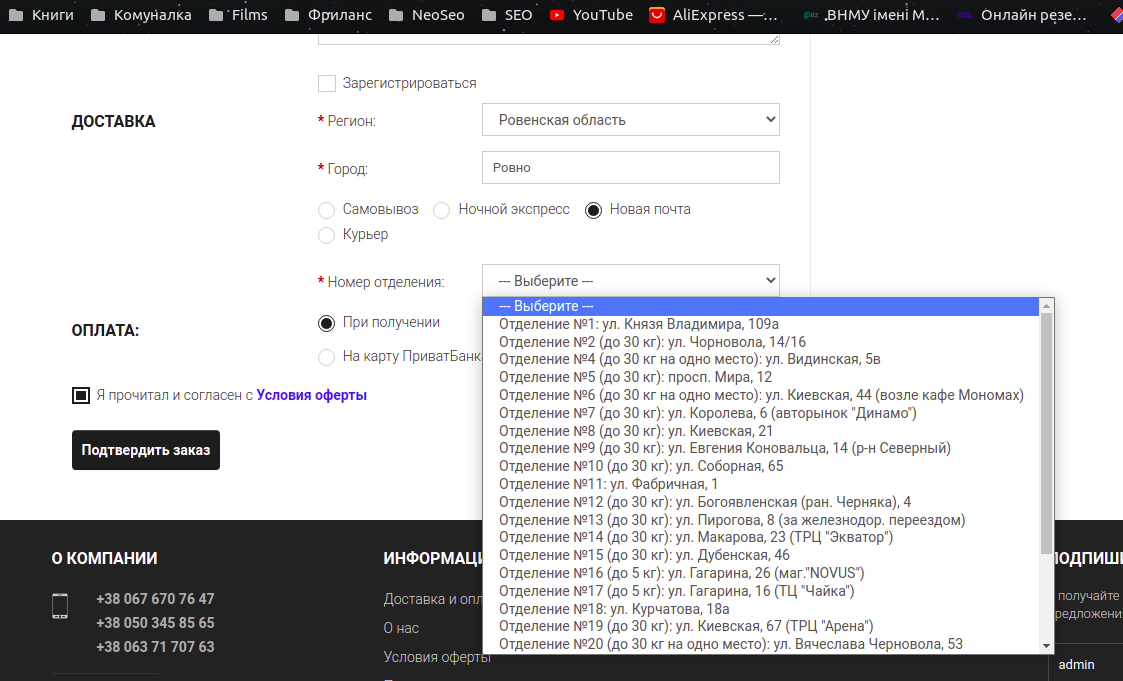
3.2. Приклад налаштування методу доставки кур'єром
Приклад буде розглянуто з використанням модуля модуля “NeoSeo Доставка”. Для додавання методу доставки потрібно перейти в розділ “Доповнення” – “Доставка” і натиснути на кнопку редагування модуля.
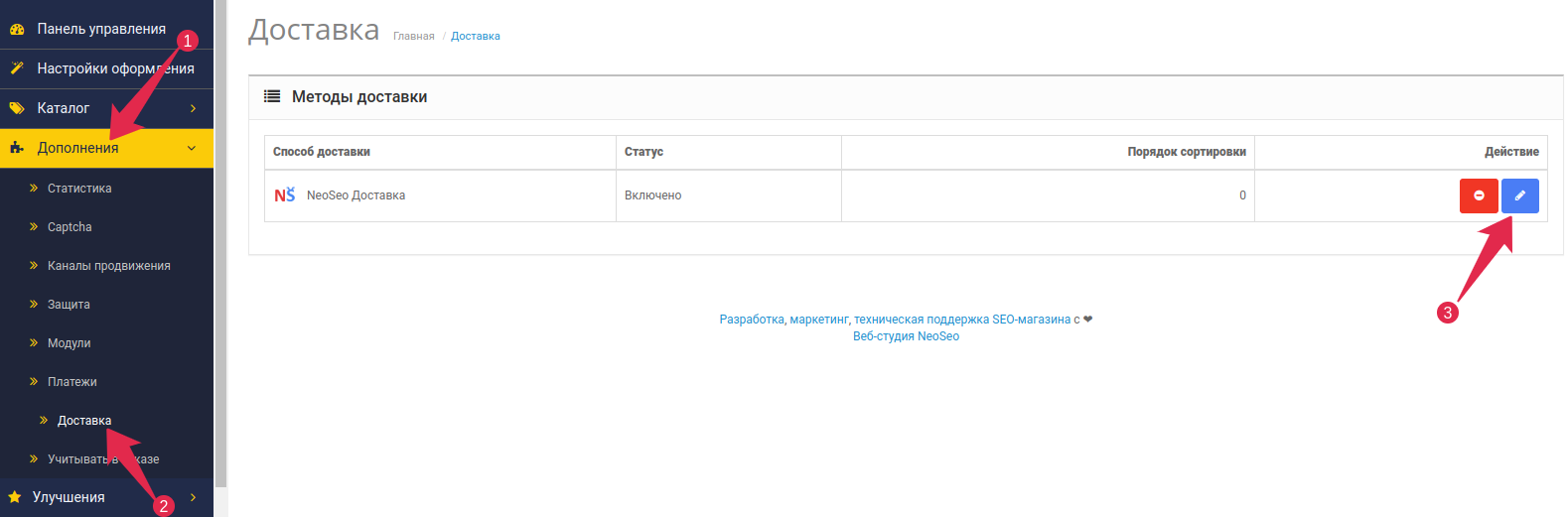
У вікні налаштувань модуля на вкладці “Список методів доставки+” натиснути на кнопку “Додати”:

Тепер потрібно заповнити поля для створення нового методу доставки, як показано на прикладі:

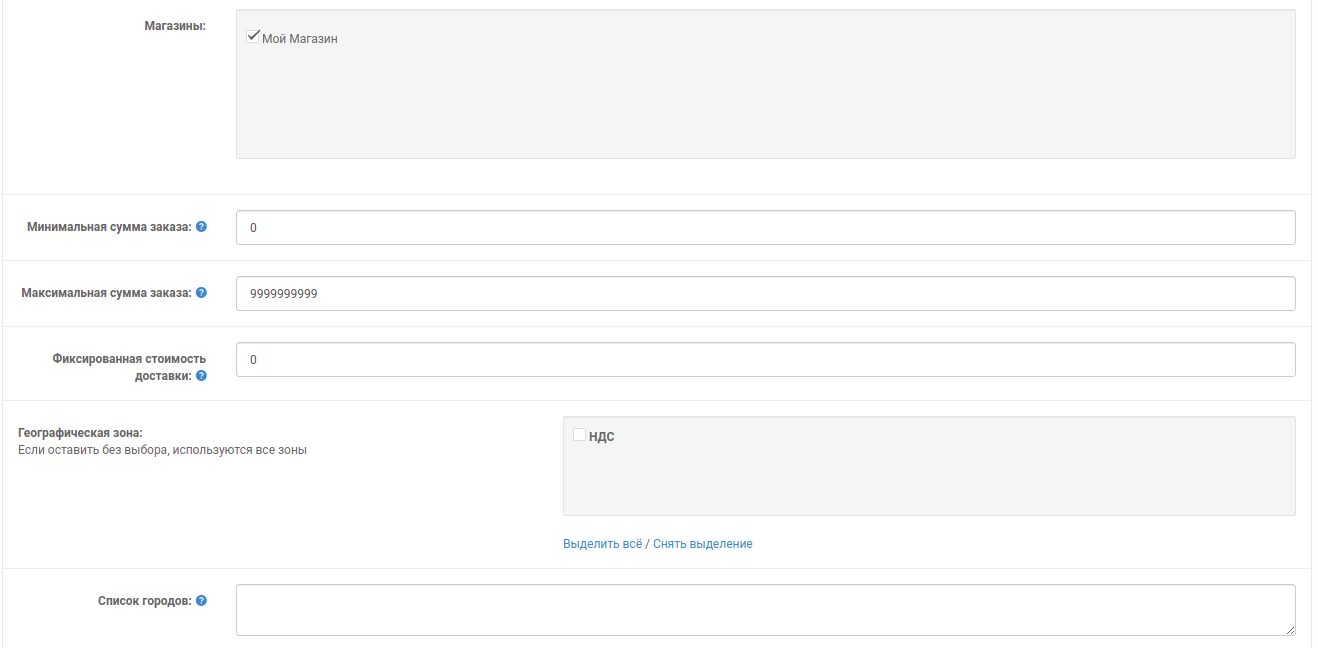

- Название: назва методу доставки, наприклад, “Кур'єр ”.
- Опис:дане поле не є обов'язковим, при бажанні в дане поле можна внести опис методу доставки.
- Магазини: > необхідно поставити галочку навпроти напису “Мій магазин”.
- Мінімальная сума замовлення: при бажанні можна ввести в дане поле Числове значення, тобто суму замовлення, починаючи від якої даний метод доставки буде доступний. Щоб не обмежувати метод доставки за мінімальною сумою, поле можна залишити порожнім.
- Максимальная сума замовлення: при бажанні можна ввести в дане поле Числове значення, тобто суму замовлення, закінчуючи якою даний метод доставки буде доступний. Щоб не обмежувати метод доставки по максимальній сумі, поле можна залишити порожнім.
- Фіксована вартість доставки: якщо Ви хочете, щоб вартість доставки була однаковою для будь-яких замовлень, в це поле потрібно ввести вартість доставки. Щоб не встановлювати фіксовану вартість, дане поле можна залишити порожнім.
- Географічна зона: в даному полі доступні для вибору всі географічні зони вашого магазину. Можна вибрати одну або кілька з них, якщо залишити дане поле без вибору (не ставити галочки ні для якої зони), будуть використовуватися всі доступні зони.
- Список міст: це поле потрібно заповнювати, якщо ви хочете, щоб метод доставки діяв в одному або декількох конкретних містах (в такому випадку назву Міст необхідно вводити через роздільник “;”). Якщо залишити дане поле порожнім, метод доставки буде діяти у всіх містах.
- Статус: > якщо задати даному полю значення “Включено”, метод доставки буде діяти в магазині, якщо задати значення “Відключено”, він буде недійсний.
- Порядок сортування: поле задає, в якому порядку будуть виводиться всі існуючі методи доставки (наприклад, якщо в даному полі ввести “1”, то метод буде виводитися на вітрині першим, якщо т “2” – другим і т.д.).
- Географічна зона: дає можливість при необхідності додати нову зону, натиснувши на кнопку “Додати” і внісши потрібні Вам дані в поле “Ціна на вагу ”:

>Після внесення всіх необхідних налаштувань необхідно натиснути на кнопку “Зберегти”, після чого метод оплати “Кур'єр” буде успішно створений і відобразиться в модулі “NeoSeo Оформлення замовлення”. У його налаштуваннях на вкладці “Зв'язку ” необхідно підв'язати до нього методи оплати (якщо у вас встановлений будь-який з типів зв'язків, крім “Оплата і доставка не залежать один від одного”, в цьому випадку на вкладці “Зв'язку” нічого робити не потрібно):
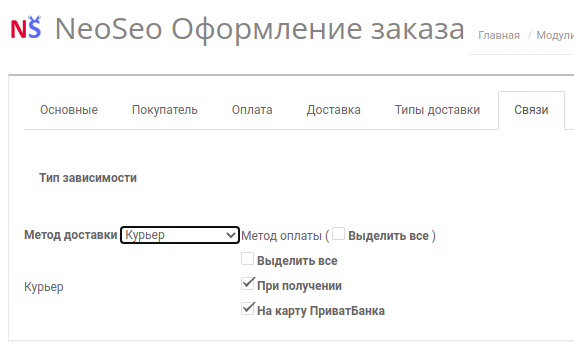
Далі в налаштуваннях модуля на вкладці “Доставка” необхідно додати нове поле для опції “Поля для методу доставки”. Спочатку зі списку доступних методів доставки виберіть створений метод доставки “Кур'єр”, ;, а потім натисніть на кнопку “Додоти поле”.

Налаштоваємо нове поле для доставки кур'єром:
- Назва. Для прикладу внесемо в це поле “Адресу доставки”(введіть назву на всіх мовах), доступних в системі.
- Поле. Виберемо значення “Додаткове поле”.
- Тип. Виберемо тип поля “Текст”.
- Ідентифікатор. Вводимо ідентифікатор “address_1”.
- Маска введення. Цю опцію можна залишити порожньою, а можна задати маску, щоб користувач точно ввів назву вулиці і номер будинку, наприклад “Вулиця *************** будинок 9999”.
- Початкове значення. Цю опцію можна залишити порожньою, можна задати значення, яке буде відображатися відразу, наприклад,“Улица”. Якщо ви вже використовуєте маску введення, не заповнюйте цю опцію.
- Показувати. Виберемо значення “Включено”, щоб метод доставки кур'єром відображався на сторінці оформлення замовлення.
- Тільки для реєстрації. Вибираємо “Відключено”, щоб у покупця була можливість використовувати даний метод доставки, оформляючи замовлення без реєстрації в магазині.
- Обов'язкове. Задаємо значення “Включено”, щоб без введення адреси не було можливості закінчити оформлення замовлення.
Після всіх вищевказаних налаштувань зберігаємо налаштування модуля.
Після цього на вітрині при оформленні замовлення покупцеві стане доступний метод доставки “Кур'єр”: